很多网友反映,为了大家方便,公司很多电脑都安装了双系统。然而,当他们遇到不熟悉的系统想要切换回来时,却又不知道如何操作。那么电脑安装双系统怎么切换呢?下面小编就给大家介绍一下如何使用双系统电脑切换。
工具/原料:
系统版本: win11 家庭版Mac OS
品牌型号:联想G700MAC BOOK A2141
方法/步骤:
方法一:windows系统切换方法
1、打开电脑,点击左下角开始菜单栏选项,右键单击鼠标,选择运行在序列栏中打开。
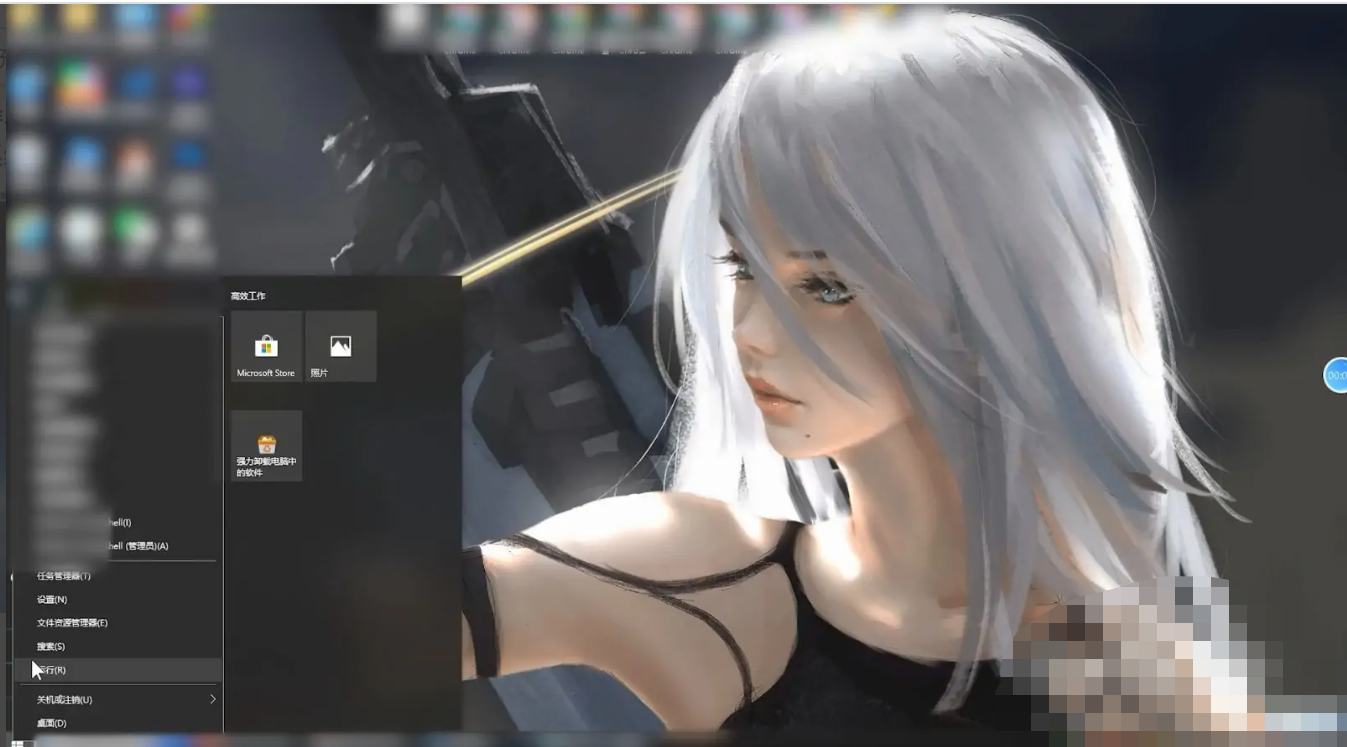
2、然后在运行输入框中输入msconfig,点击确定,打开系统配置。

3、打开系统配置页面后,进入上面的启动选项卡。
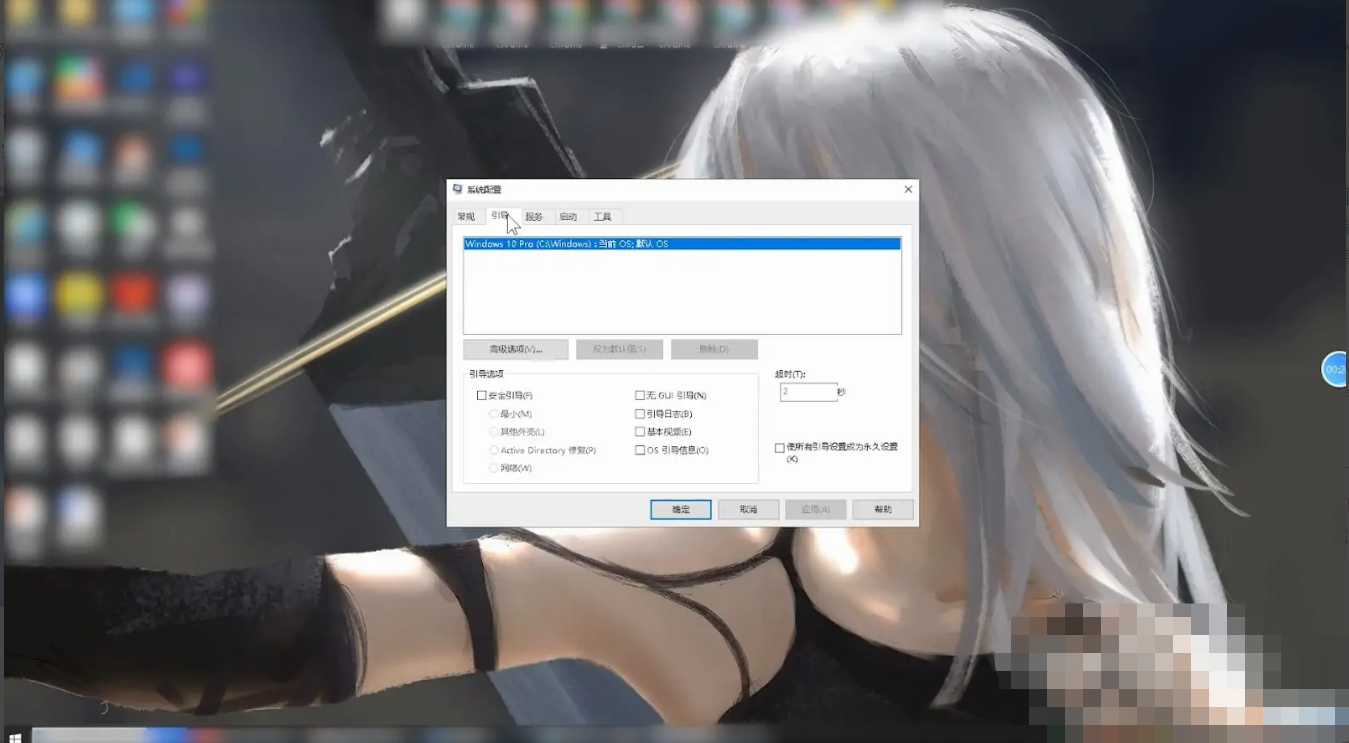
4. 在页面中选择需要切换的系统,单击页面下方的“确定”。
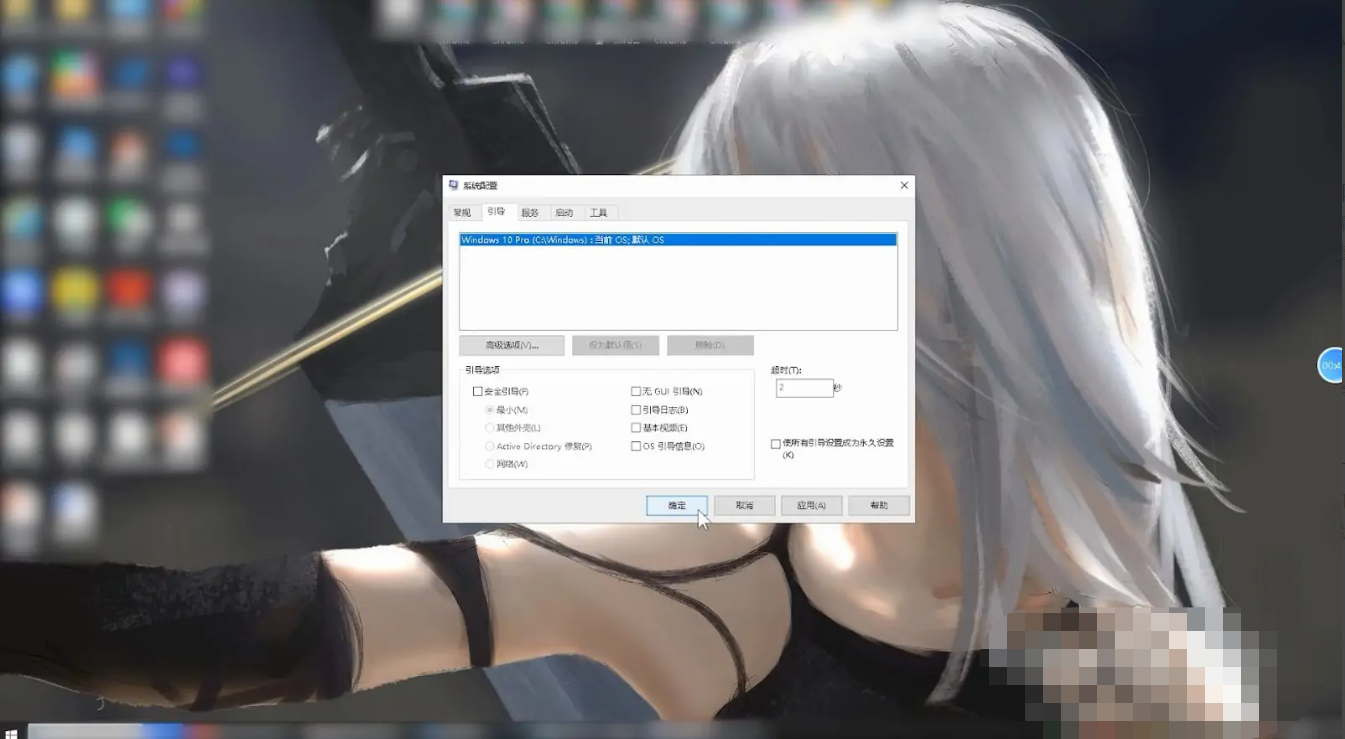
5、点击确定后,只需重新启动计算机,就会自动切换到选择的系统。

方法二:mac系统切换方法
1.点击左上角的苹果图标,在弹出的下拉选项中点击系统偏好设置。
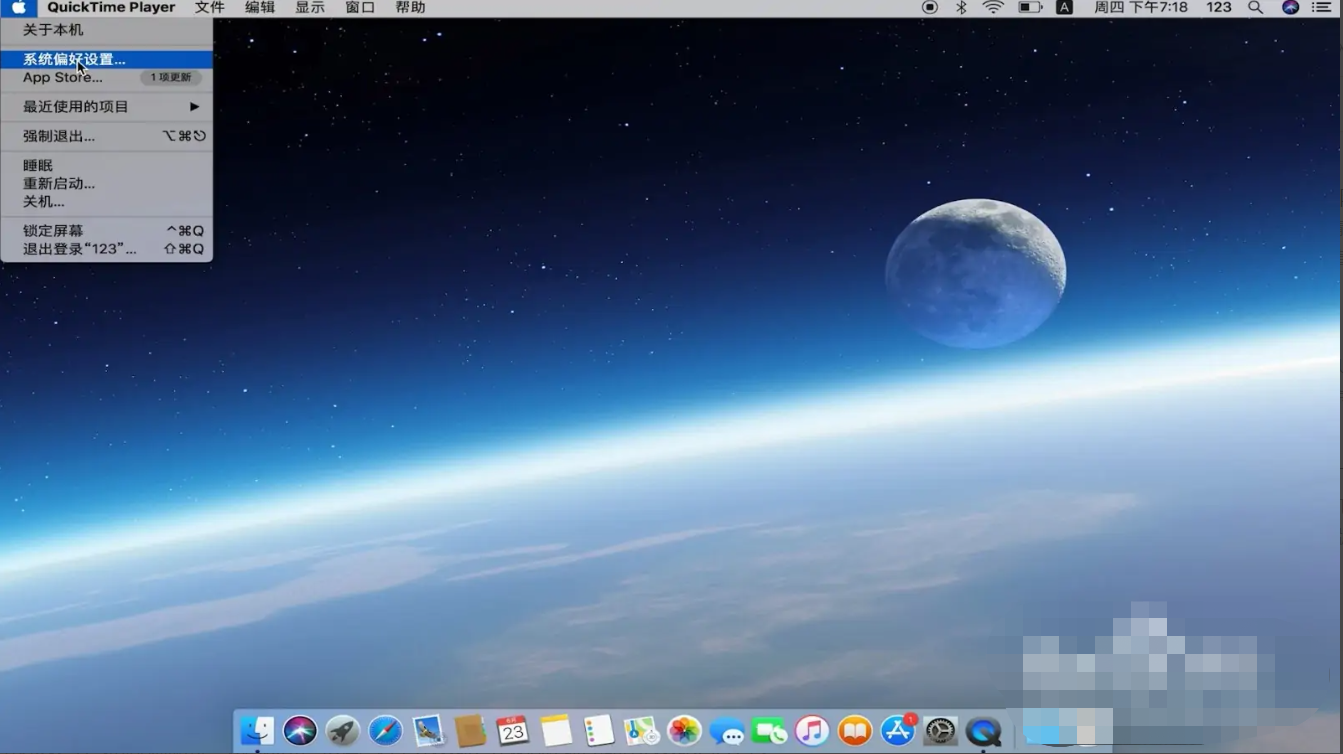
2、跳转到页面后,点击系统偏好设置页面中的启动盘进入。
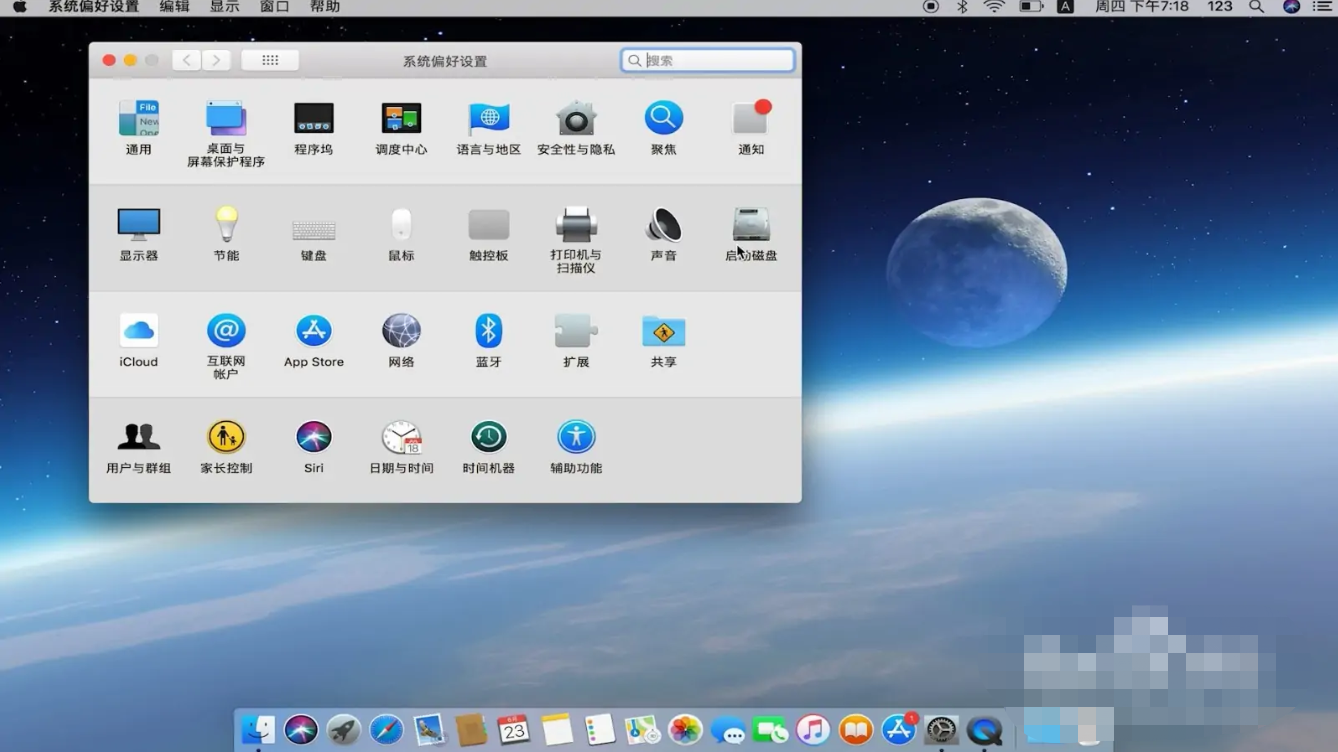
3. 在系统盘页面选择需要切换的系统,单击“重启”。
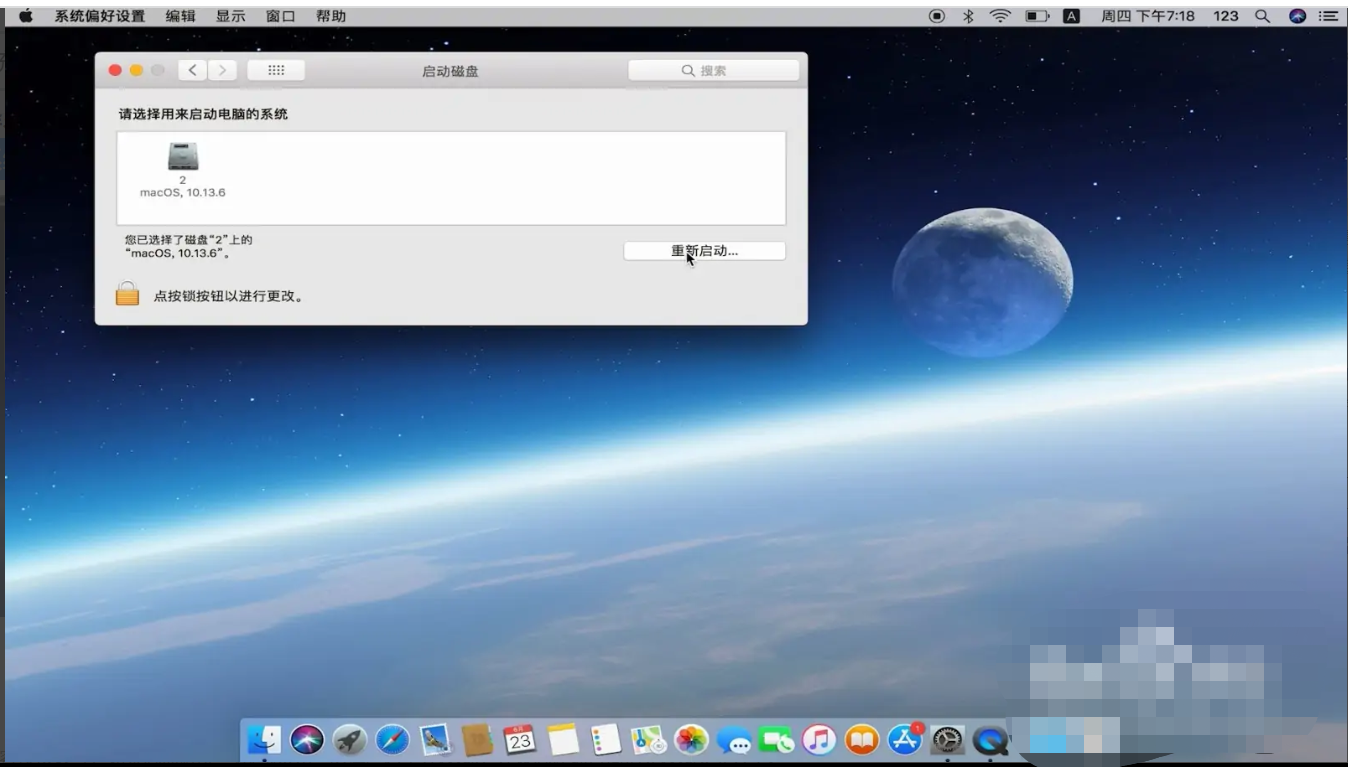
延伸内容:双系统怎么设置默认启动系统
1、打开电脑,然后在电脑上找到【计算机】,然后右键单击鼠标。

2、右键单击鼠标将其打开,然后单击【属性】选项。
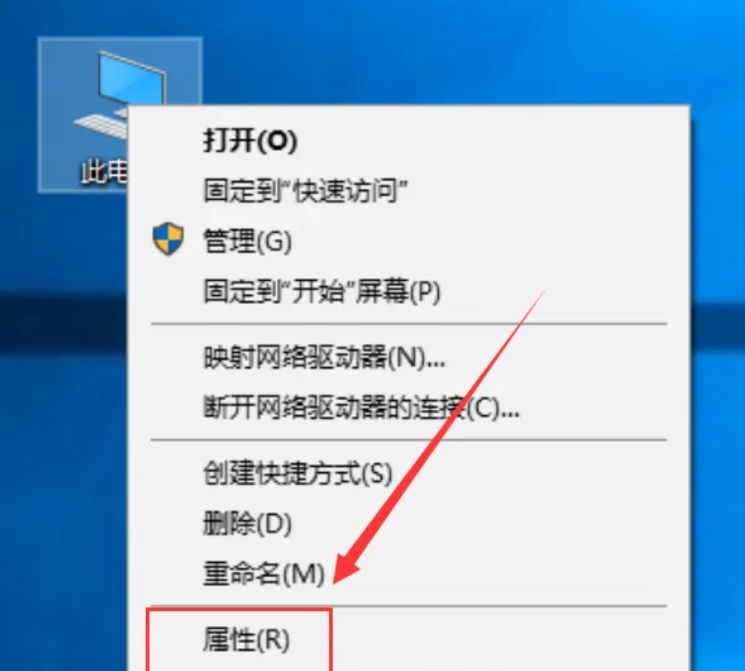
3、进入【属性】页面后,点击【高级系统设置】,如下图所示。开始辱骂。

4. 在高级系统设置页面中,单击页面中【启动和故障恢复】的【设置】按钮。
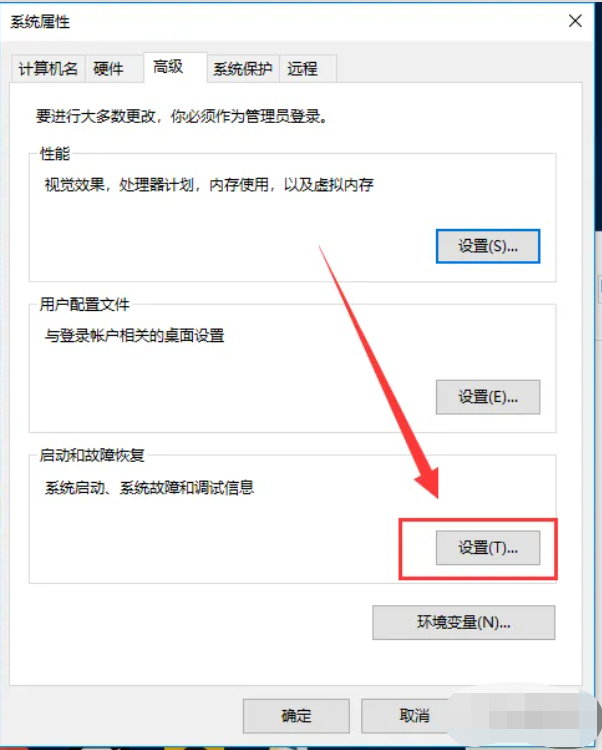
5、然后在启动和恢复页面,点击第一个【默认操作系统】并选择。
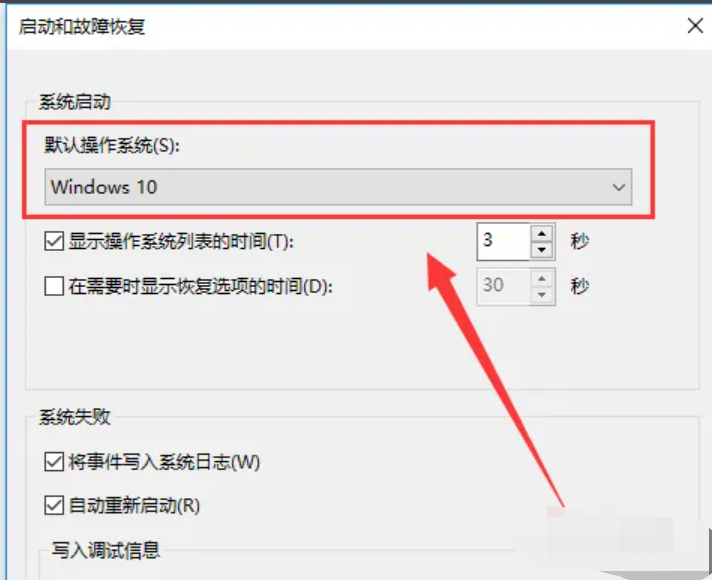
6、选择默认操作系统后,点击联峰页面右上角的【确认】按钮即可完成设置。
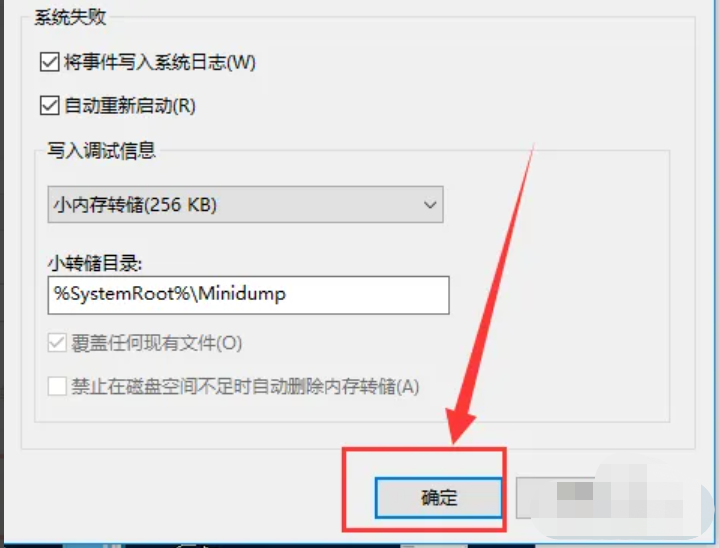
总结:
以上就是小编分享的关于电脑安装双系统后如何切换的方法。不知道如何操作的朋友可以按照上面的步骤操作。希望对大家有所帮助。